连接并使用 HubSpot 数据同步
上次更新时间: 2025年7月14日
通过HubSpot 数据同步,您可以在 HubSpot 和其他应用程序之间创建单向或双向同步,从而在一个平台上统一所有客户数据。在此查看哪些应用程序使用数据同步。
下面,了解数据同步的工作原理以及如何连接应用程序、打开数据同步、重新同步记录等。
数据同步的工作原理
激活同步后,数据同步会为对象中的所有记录创建一个内部索引。然后,它会使用该索引来比较和监控记录的变化,以查看记录属性更新时记录状态(同步、失败或排除)应如何变化。这意味着内部数据同步索引会不断比较其数据库(HubSpot 或连接的应用程序),并能恢复任何丢失或出错的 API 调用或端点。
更新记录时,同步引擎会根据其拥有的副本检查整个记录,并更新其副本以匹配真实记录。这样就能恢复任何遗漏或失败的更新。数据同步启动时可能需要一些时间来索引所有记录,但这将确保更顺畅、更健康的同步体验。
同步原则
数据同步总是在两个应用程序之间进行,其中一个是 HubSpot。每次同步都有两个主要阶段,与同步对象无关:
- 初始同步: 同步激活或保存时开始。两个应用程序中的所有现有记录都会通过同步引擎进行索引,并在适用的情况下进行同步。
- 增量同步:当所有记录都编入索引后,会扫描它们以查找更新和新记录。索引中的记录如果在上次检查后发生了更改,则会通过同步引擎进行处理。
初始同步
对于双向同步,初始同步包括以下内容:
- HubSpot 索引:扫描 HubSpot 记录,并存储记录的 ID 及其匹配标识符(默认情况下,联系人使用电子邮件,公司使用名称或域名)。在整个同步过程中,该索引都会保持更新。了解更多匹配工作原理。
- 为其他应用程序建立索引并同步:扫描并同步其他应用程序的记录。对于获取的每个资源,都要检查 HubSpot 索引表中是否有匹配的标识符(如联系人的电子邮件地址)。如果有,则匹配记录,两条记录一起通过同步引擎。如果不匹配,记录将单独通过同步引擎。当同步引擎匹配记录时,它会综合所有信息(记录的字段值、过滤器、字段映射、同步历史记录等),并在此基础上制定下一步操作(请求更改资源、不做任何操作、记录错误等)。
请注意:应用程序 API 返回的第一条记录是可同步的,下一条记录将被视为重复。
- 同步 HubSpot:再次扫描 HubSpot 记录,检查是否需要同步。这一步将同步 HubSpot 中的现有记录,而不是其他应用程序中的记录。
请注意
- 大型数据库的初始同步可能需要一些时间。由于所连接应用程序的应用程序接口的速度不同,这在不同应用程序之间可能会有所不同。数百万条记录的同步可能需要几天才能完成。
- 保存同步将重新启动初始同步。
- 初始同步完成后,HubSpot 将发送一封电子邮件。
增量同步
增量同步会不断扫描 HubSpot 和其他应用程序(基于同步方向)中的更新,并等待触发。HubSpot 每五分钟检查一次是否有变化。其他应用程序或其应用程序接口会使用 webhooks 提醒任何更改。
连接应用程序
开始之前
连接应用程序
搜索和连接应用程序有两种方法。您可以通过应用市场或导入页面进行搜索。
- 在 HubSpot 帐户中,单击顶部导航栏中的“商城”图标 marketplace,然后选择 HubSpot 商城。
- 在搜索栏中输入应用程序名称,然后点击搜索结果。
- 在右上角单击 "安装 应用"。
- 在对话框中单击 "下一步",然后登录应用程序账户。
- 查看请求的访问权限,然后单击 "允许"。你将被重定向到 HubSpot 设置中的应用程序页面。
如果您是从导入页面设置同步:
- 单击任何对象主页右上角的导入,或访问您的导入设置:
-
- 在 HubSpot 帐户中,单击顶部导航栏中的 settings“设置”图标。 导入设置
- 在左侧边栏菜单中,导航至导入和导出。
- 单击转到导入。
- 单击同步应用程序。

- 在右侧面板中输入应用程序名称,然后单击搜索结果。
- 单击安装应用程序。
- 你将被重定向到应用程序的列表页面,继续连接步骤。
可以将同一个第三方应用程序的多个实例连接到 HubSpot。例如,如果你管理两个 Microsoft Dynamics 账户,你可以用一个 HubSpot 账户连接并同步两个账户的数据。连接其他账户:
- 在 HubSpot 帐户中,单击顶部导航栏中的settings设置图标。在左侧栏菜单中,导航到集成 > 连接的应用程序。
- 单击应用程序名称。
- 单击操作 >管理账户。
- 在右侧面板中,单击连接另一个账户。
- 继续执行将应用程序连接到 HubSpot 的步骤。
打开数据同步
连接应用程序后,您需要配置应用程序设置并打开同步,以开始在两个集成之间同步数据。
- 在 HubSpot 帐户中,单击顶部导航栏中的settings设置图标。在左侧栏菜单中,导航到集成 > 连接的应用程序。
- 点击应用程序。
- 单击设置同步。
- 在 "选择要同步的数据"页面上,选择要同步到或同步自应用程序的对象,以及要同步到或同步自 HubSpot 的对象。
- 单击箭头 下拉菜单,选择在应用程序和 HubSpot 之间是双向同步还是单向同步,反之亦然。

配置同步方向
在 "配置"页面,选择同步方向,并将第三方应用程序的字段映射到 HubSpot 属性。
在 "选择同步方向"部分,决定如何将数据从 HubSpot 同步到第三方应用程序,反之亦然。有三个选项:
- 应用程序之间的数据同步:所有新的和更新的对象信息都将在两个应用程序之间同步。两个平台中已有记录的属性将被合并。
- 数据只同步到 HubSpot:数据只从第三方应用程序同步到 HubSpot。
- 数据只同步到您的第三方应用程序:数据只从 HubSpot 同步到您的第三方应用程序。
如果您连接的第三方应用程序支持事件同步,您就可以将支持的事件(如电子邮件打开和点击)从第三方应用程序同步到 HubSpot。
在开启事件同步之前,请注意以下几点:
- 事件同步是从第三方应用程序到 HubSpot 的单向同步。
- 事件同步只同步与联系人记录相关的事件。
- 如果联系人记录无法同步,任何相关事件仍可同步到 HubSpot。
- 只有与 HubSpot 中已有的联系人关联的事件才会同步。
要打开事件同步,请选择复选框单向同步[您的第三方应用程序] 事件到 HubSpot。
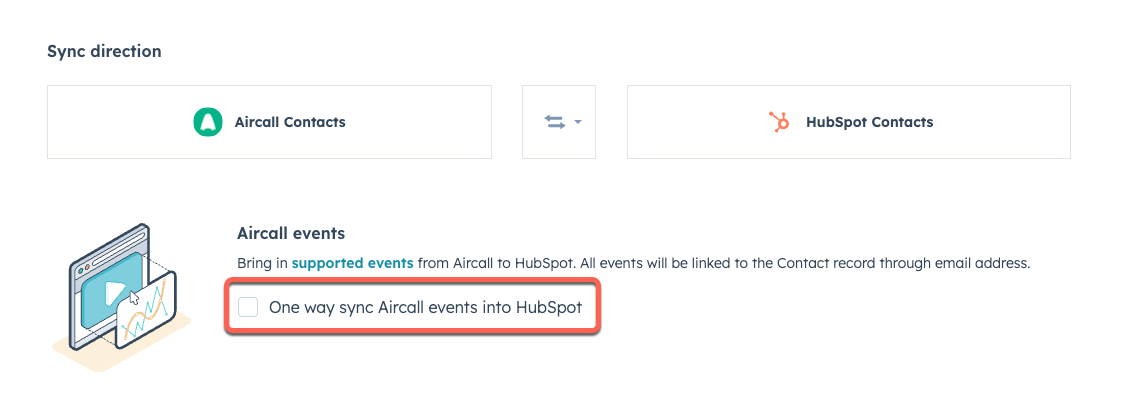
在 " 解决数据冲突"部分,单击下拉菜单并选择默认应用程序,当出现数据差异时,该应用程序将覆盖其他应用程序。如果默认应用程序中没有字段值,第三方应用程序中的数据将不会更改。此设置不会推翻在 " 选择同步方向 "部分中选择的同步方向。

查看字段映射
在 "映射你的字段 "部分,查看默认属性映射以及信息如何在 HubSpot 和第三方应用程序之间同步。如果您有付费的Operations Hub订阅,您可以为属性设置自定义映射。如果没有付费的Operations Hub订阅,请单击Try out custom mappings测试功能。
必填字段将在字段映射表中显示星号 (*)。
要关闭映射,请单击关闭切换。

要设置自定义字段映射,请
- 单击添加映射。
- 使用下拉菜单选择要映射的第三方应用程序和 HubSpot 属性。
- 单击success 更新。

- 要关闭自定义映射,请单击关闭开关 。
进一步了解数据同步字段映射的具体规则和注意事项。
设置同步规则
在 "限制 "屏幕上,配置如何将记录从 HubSpot 同步到第三方应用程序,反之亦然。
如果您要配置交易同步,系统会提示您在 HubSpot 和第三方应用程序之间映射交易管道和阶段。只有在映射的交易阶段中的交易才会同步。
- 在 "映射您的交易管道和阶段"部分,单击 "选择一个 HubSpot 管道"下拉菜单,选择要与第三方应用程序同步的 HubSpot 交易管道。
- 单击自动映射,将 HubSpot 交易阶段与第三方应用程序的交易阶段自动映射。同步会进行简单的文本搜索,并尝试映射相似的阶段。
- 要映射其他管道,请单击映射另一个管道。

如果您无法在 HubSpot 中查看其他应用程序的交易阶段,原因如下:
- 连接的用户帐户没有正确的权限查看交易阶段。
- 数据同步将 HubSpot 交易阶段与其他应用程序中的管道阶段进行映射。如果您有一个不依赖于交易/机会阶段的非标准销售流程,您将无法使用 HubSpot 数据同步来同步数据。
如果要配置联系人同步,默认情况下,HubSpot 只同步有有效电子邮件地址的联系人。要同步没有电子邮件地址的联系人,请在 "重复减少"部分清除 "只同步有电子邮件地址的联系人"复选框。
请注意:当应用程序同时具有公司名称和公司域名字段时,如果两条记录具有相同的公司名称但域名不同,HubSpot 将匹配这两条记录,反之亦然。
在 "过滤器"部分,选择标准以限制哪些记录将从 HubSpot 同步到第三方应用程序,反之亦然:
- 单击"编辑"。
- 在右侧面板中,选择属性以限制记录从 HubSpot 同步到第三方应用程序,反之亦然。
- 点击完成。
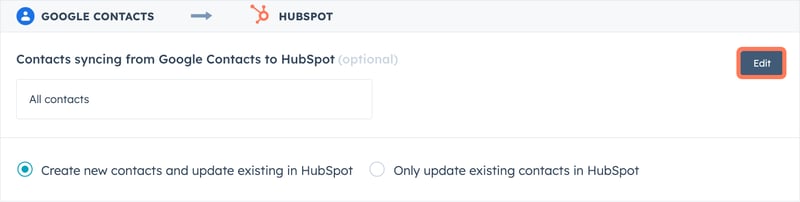
请注意:"过滤器"部分只限制哪些记录最初在 HubSpot 和第三方应用程序之间同步。一旦记录同步,它们将继续根据设置的属性映射来回同步数据。
关联记录
在与您连接的原始应用程序同步时,HubSpot会尽可能保持记录之间相同的关联(例如,与联系人关联的公司,或与公司关联的交易)。了解有关数据同步关联映射的更多信息。
请注意:在大多数情况下,数据同步只能自动将发票与联系人关联。发票必须手动关联到 HubSpot 中的公司记录。
查看规则并开始同步
在 "审查 " 屏幕中,审查您配置的规则,然后单击 "保存并同步"。初始同步将开始处理。

初始同步完成后,记录将在更改后 10 分钟内同步。
重新同步已删除的记录
如果您在 HubSpot 或第三方应用程序中删除了记录,您可以重新同步已删除的记录,以便在任一应用程序中重新创建它们:
- 在 HubSpot 帐户中,单击顶部导航栏中的settings设置图标。在左侧栏菜单中,导航到集成 > 连接的应用程序。
- 点击应用程序。
- 在 "对象视图"选项卡的 "失败"列中,单击同步失败的记录数 。
- 在右侧面板中,单击操作。
- 选择重新同步 HubSpot 中删除的记录或重新同步[第三方应用程序]中删除的记录。
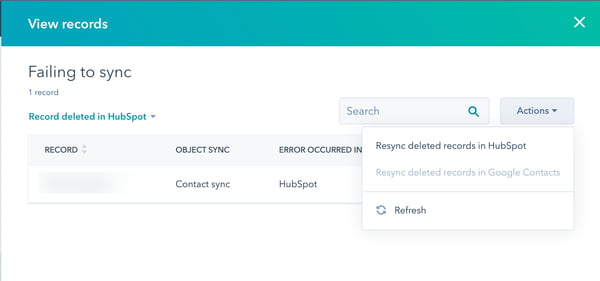
- 点击全部重新同步。
你还可以
- 在记录视图选项卡上,单击更多 >恢复所有已删除记录。
- 在侧面板中,单击记录类型下拉菜单并选择记录类型,然后单击目标应用程序下拉菜单选择在哪个应用程序中重新创建联系人。
- 单击还原前查看。
- 查看要还原的所有记录,然后单击还原所有 [编号]。
关闭数据同步
您可以关闭数据同步,以防止从 HubSpot 同步应用程序中的记录,反之亦然。- 在 HubSpot 帐户中,单击顶部导航栏中的settings设置图标。在左侧栏菜单中,导航到集成 > 连接的应用程序。
- 单击应用程序。
- 单击 "操作 "下拉菜单并选择 "关闭同步"。

- 在弹出框中单击 "关闭同步"。
同步关闭后,可以通过单击 "编辑同步设置"再次打开,或删除同步。
查看同步健康状况
连接应用程序后,查看 HubSpot 与第三方应用程序之间的同步记录概览。
- 在 HubSpot 帐户中,单击顶部导航栏中的settings设置图标。在左侧栏菜单中,导航到集成 > 连接的应用程序。
- 单击应用程序。
- 在 "同步概述 "选项卡上,单击 "对象视图",按对象查看同步状态。
-
- 作为初始同步的一部分正在处理的记录旁边会有旋转的圆圈。
- 如果另一项同步正在进行中,则记录的状态为 "在队列中",以防止在同一时间对同一数据进行更新。

- 在"同步中 "栏中,点击记录数,查看 HubSpot 和应用程序之间同步的所有记录。
- 在 "失败 "栏中,单击记录数以 查看 HubSpot 和应用程序之间同步失败的所有记录。
-
- 在错误类别 栏中,查看失败原因。
- 将鼠标悬停在工具提示上,查看解决步骤。
- 在 "排除"栏中,单击记录数以查看所有被排除在同步之外的记录。这可能是因为它们不符合同步设置中的任何筛选条件,或者它们没有分配给它们的唯一标识符,这可能是因为定义了匹配键。
从数据同步应用程序导出记录
从数据同步应用程序导出记录:
- 在 HubSpot 帐户中,单击顶部导航栏中的settings设置图标。在左侧栏菜单中,导航到集成 > 连接的应用程序。 从数据同步应用程序导出记录。
- 单击应用程序。
- 在 "同步概述 "选项卡的 "同步中"、"失败 "或 "排除"列中,单击要导出记录的对象旁边的数字 。
- 在右上角单击更多,然后选择导出。
- 单击文件格式下拉菜单并选择一种格式。
- 单击导出。导出处理完成后,您将通过电子邮件和通知中心收到一个下载链接。